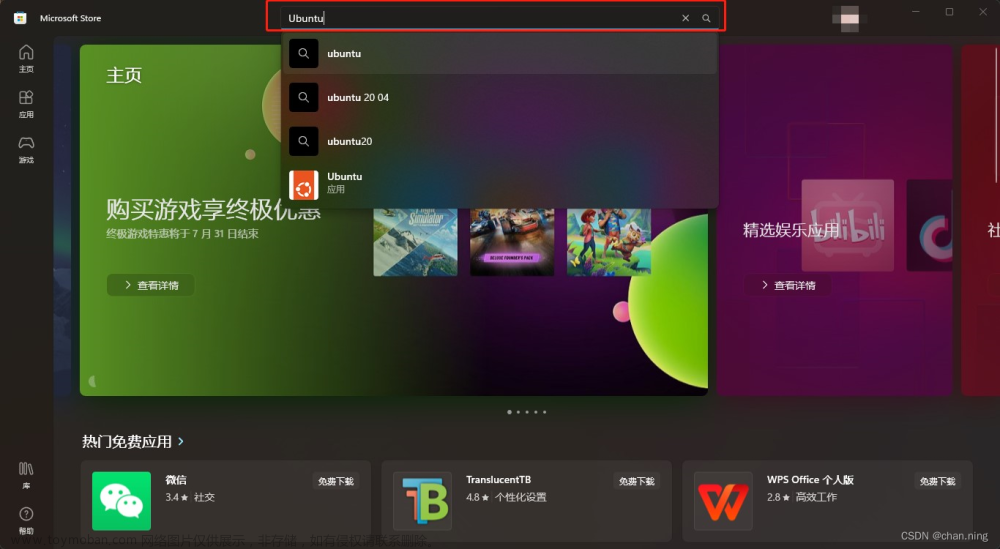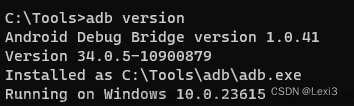前言
软件经过不断的打磨和迭代,会变得越来越好。微软的windows,谷歌的安卓,会越来越好用。垄断带来了单一、标准和效率。
本文,简单记录下win11上WSL和安卓子系统的安装与使用。
WSL的安装与使用
WSL安装
安装wsl相关视频演示:
- How to Install WSL2 on Windows 11! - YouTube
- Windows10/11上安装图形用户界面 (GUI)并在 WSL 2 中运行 Ubuntu 22.04 - YouTube
- WSL中安装Ubuntu发行版,提示占位程序接收到错误数据
- 怎样将d盘的空间划分给c盘? - 知乎
控制面板 -> 启动或关闭windows功能 -> 勾选“适用于Linux的windows子系统”和“虚拟机平台”。然后,重启。
# 更新下
wsl --update
# 查看当前状态
wsl --status
默认版本: 2
# 查看可以安装的linux发行版
wsl --list --online
# 安装子系统
wsl --install -d Ubuntu-22.04
WSL使用
使用wsl相关视频演示:Creating a user account in Fedora and choosing a WSL default user (WSL)
# 交互式的创建一个普通用户
adduser dacao
# 在给添加sudo权限
# 切到powershell中,设置默认登录用户
ubuntu2204 config --default-user dacao
# code dir -- wsl会直接i安装code serve,非常好
安卓子系统
安卓子系统安装
参考链接:附详细保姆级安装教程-视频、 适用于 Android™️ 的 Windows 子系统-官方文档
- 设置->时间和语言->国家和地区,修改为美国。(中国区域的Microsoft Store中没有 Amazon Appstore软件)
- 设置->应用->可选功能->更多windows功能->勾选,Hyper-V。
- 很遗憾的是,windows家庭版中没有hyper-v功能:为什么启用或关闭Windows功能里没有Hyper-V。所以,需要将 Windows 家庭版升级到 Windows 专业版
- 从 Microsoft Store 安装 Amazon Appstore。(如果你有比较好的网络,建议直接在Microsoft Store下载安装。Microsoft自家的软件商城总是比较方便)
- 打开 Amazon Appstore。我是用我美区的kindle账号登录的。因为亚马逊退出中国,当时不被不注册一个美区账号。。
- 因为我需要安装的kindle for android可以直接在Amazon Appstore中安装。所以,我的安卓子系统安装至此结束。
- 如果希望以后双击安装apk成,可以在 Microsoft Store 中安装“APK 安装程序”。
最近碰到wmmemwsa占用大量CPU的问题。我的12代cpu被跑到100%,但是硬盘/网络占用量都为0,有些奇怪。只好手动停止它。搜索框输入"Android"(适用于安卓的windows子系统),进入后点击停止子系统。相关见:如何在 Windows11中重启(关闭)安卓子系统
投屏
windows的安卓子系统还是有点重了。安卓投屏到windows上使用反而更加方便。下面安装下scrcpy
# 查看命令使用
winget.exe -?
# 查找程序
winget.exe search scrcpy
然而scrcpy是命令行工具。它有个对应的图形封装Scrcpy GUI已经停止更新了。文章来源:https://www.toymoban.com/news/detail-560382.html
选择了anlink安装。手机投屏阅读效果并不好,屏占比看着难受。文章来源地址https://www.toymoban.com/news/detail-560382.html
到了这里,关于windows子系统安装的文章就介绍完了。如果您还想了解更多内容,请在右上角搜索TOY模板网以前的文章或继续浏览下面的相关文章,希望大家以后多多支持TOY模板网!

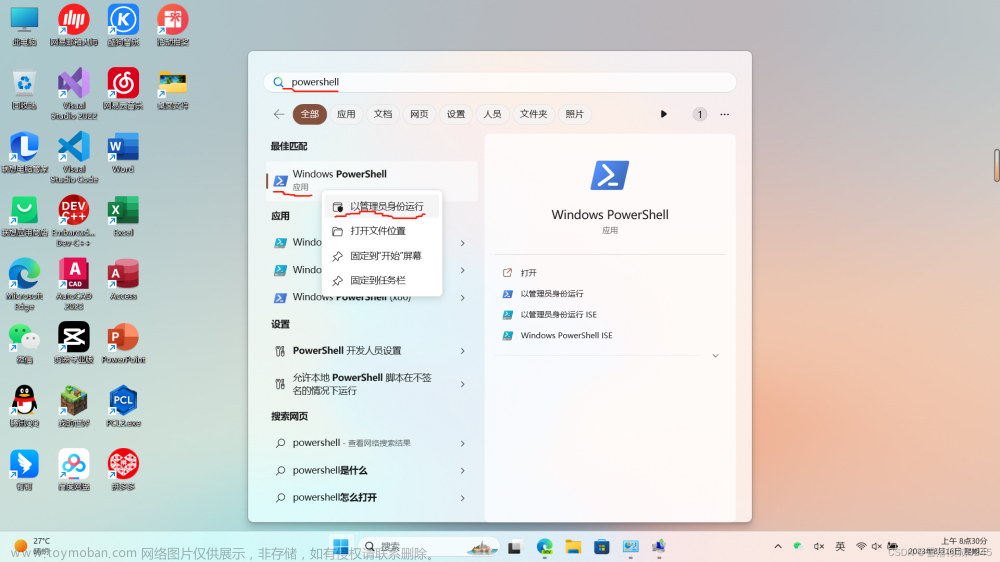
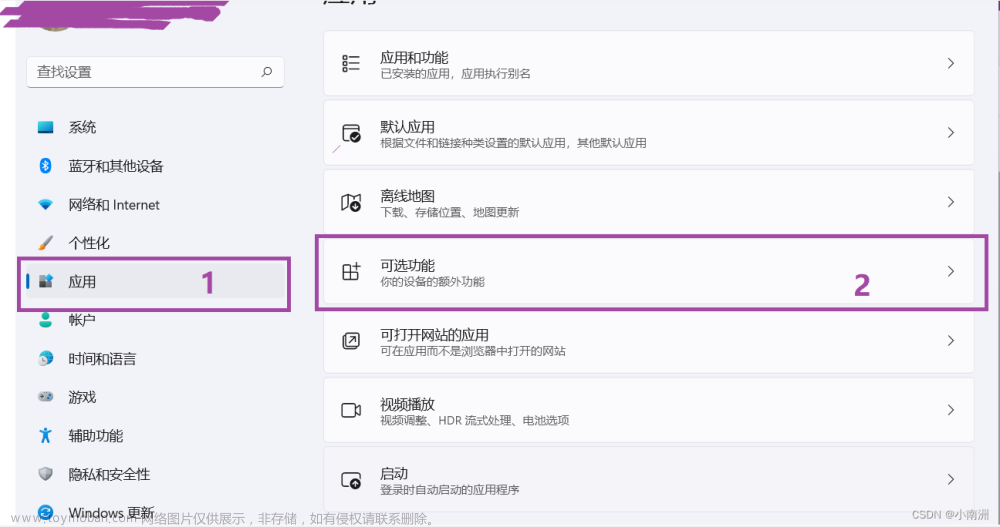

![[Linux] Windows安装Linux子系统教程](https://imgs.yssmx.com/Uploads/2024/02/700245-1.png)